- Отключение voice over через настройки
- Откройте «Настройки» на вашем iPhone
- Прокрутите вниз и выберите «Общие»
- В разделе «Доступность» выберите «VoiceOver»
- Отключение voice over с помощью горячих клавиш
- Зажмите одновременно кнопку «Домой» и кнопку «Включение/выключение»
- Вопрос-ответ:
- Как отключить voice over на iPhone?
- Какая функция отвечает за voice over на iPhone?
- Можно ли отключить voice over на iPhone временно?
- Какие еще способы отключения voice over на iPhone существуют?
- Что делать, если не получается отключить voice over на iPhone?
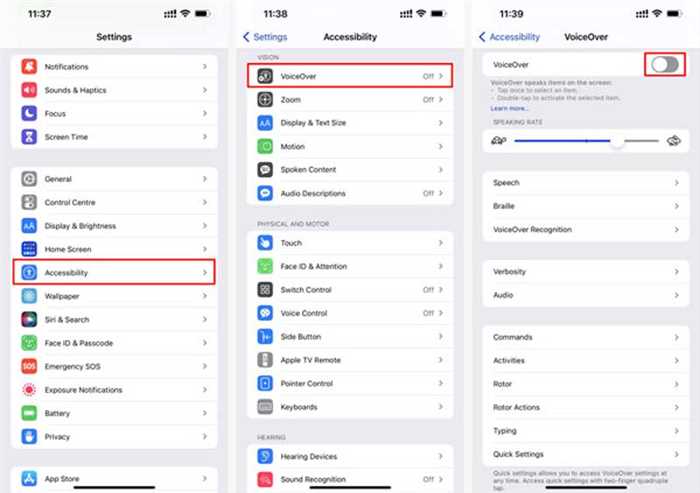
Voice over — это функция доступности, предназначенная для помощи людям с ограниченными возможностями. Она позволяет управлять устройством с помощью голосовых команд и звуковых подсказок. Однако, если вы случайно включили voice over на своем iPhone и хотите его отключить, мы предлагаем вам подробную инструкцию.
Для начала, откройте настройки на вашем iPhone. Для этого нажмите на иконку «Настройки» на главном экране.
Затем прокрутите список настроек вниз и найдите раздел «Общие». Нажмите на него, чтобы открыть дополнительные настройки.
В разделе «Общие» найдите пункт «Доступность» и нажмите на него. Здесь вы найдете все доступные функции доступности на вашем iPhone.
В списке функций доступности найдите пункт «Voice over» и переключите его в положение «Выключено». При необходимости, система попросит вас подтвердить свое действие.
Поздравляем! Вы успешно отключили voice over на вашем iPhone. Теперь вы можете использовать устройство в обычном режиме.
Отключение voice over через настройки

Если вы хотите узнать, как отключить voice over на iPhone, то вам потребуется зайти в настройки устройства. Следуйте этим простым шагам:
- На главном экране вашего iPhone найдите иконку «Настройки» и нажмите на нее.
- Прокрутите список настроек вниз и найдите раздел «Общие».
- В разделе «Общие» найдите и нажмите на «Доступность».
- В разделе «Доступность» найдите и нажмите на «VoiceOver».
- На странице настроек VoiceOver вы увидите переключатель. Чтобы отключить VoiceOver, просто переключите его в положение «Выключено».
После выполнения этих шагов VoiceOver будет полностью отключен на вашем iPhone. Теперь вы сможете пользоваться устройством без голосового сопровождения.
Откройте «Настройки» на вашем iPhone
Если вы хотите отключить voice over на вашем iPhone, вам потребуется зайти в раздел «Настройки».
На главном экране вашего iPhone найдите иконку «Настройки» и нажмите на нее. Обычно она имеет вид серого шестеренки.
Когда вы откроете раздел «Настройки», прокрутите список вниз и найдите в нем вкладку «Общие». Нажмите на нее.
В разделе «Общие» найдите и нажмите на вкладку «Доступность».
Внутри раздела «Доступность» вы найдете различные настройки, связанные с доступностью вашего iPhone. Одной из этих настроек является «VoiceOver».
Нажмите на вкладку «VoiceOver», чтобы открыть ее настройки.
Внутри настроек «VoiceOver» вы найдете переключатель, который позволяет включать или отключать эту функцию. Чтобы отключить voice over, просто сдвиньте переключатель в положение «Выключено».
После того, как вы отключите voice over, функция перестанет работать на вашем iPhone.
Теперь вы знаете, как отключить voice over на вашем iPhone. Пользуйтесь своим устройством без ограничений!
Прокрутите вниз и выберите «Общие»
Чтобы отключить функцию VoiceOver на iPhone, следуйте этим простым шагам:
- На главном экране вашего iPhone прокрутите вниз и найдите иконку «Настройки».
- Нажмите на иконку «Настройки», чтобы открыть меню настроек.
- Прокрутите вниз по меню настроек и выберите «Общие».
После того, как вы выбрали «Общие», вам нужно будет выполнить следующие действия:
- В меню «Общие» прокрутите вниз и найдите «Доступность».
- Нажмите на «Доступность», чтобы открыть настройки доступности.
- В разделе «Доступность» найдите «VoiceOver» и нажмите на него.
- В настройках «VoiceOver» вы увидите переключатель. Чтобы отключить функцию VoiceOver, просто переключите этот переключатель в положение «Выключено».
Теперь функция VoiceOver будет отключена на вашем iPhone, и вы сможете пользоваться устройством без озвучивания каждого элемента интерфейса.
В разделе «Доступность» выберите «VoiceOver»

Если вы хотите отключить функцию VoiceOver на своем iPhone, вам потребуется зайти в раздел «Доступность» в настройках устройства. Вот пошаговая инструкция:
- На главном экране вашего iPhone найдите и нажмите на иконку «Настройки».
- Прокрутите вниз и выберите раздел «Общие».
- В разделе «Общие» найдите и нажмите на «Доступность».
- В разделе «Доступность» найдите и выберите «VoiceOver».
- На странице «VoiceOver» вы увидите переключатель, который позволяет включить или отключить функцию VoiceOver. Чтобы отключить ее, просто переключите этот переключатель в положение «Выключено».
После выполнения этих шагов функция VoiceOver будет отключена на вашем iPhone. Теперь вы сможете использовать устройство без голосового сопровождения.
Отключение voice over с помощью горячих клавиш

Если вы хотите отключить voice over на iPhone, вы можете воспользоваться горячими клавишами. Это очень удобный и быстрый способ отключить данную функцию.
Для того чтобы отключить voice over с помощью горячих клавиш, выполните следующие действия:
- Нажмите и удерживайте одновременно кнопку «Домой» и кнопку «Включение/выключение» на вашем iPhone.
- После этого у вас должно появиться окно с предложением отключить voice over.
- Смахните пальцем вправо по экрану, чтобы подтвердить отключение.
После выполнения этих действий voice over будет отключен на вашем iPhone. Теперь вы сможете пользоваться устройством без данной функции.
Зажмите одновременно кнопку «Домой» и кнопку «Включение/выключение»

Для этого следуйте инструкциям:
- Найдите кнопку «Домой» на передней панели вашего iPhone. Она обычно расположена внизу экрана.
- Найдите кнопку «Включение/выключение» на боковой или верхней панели вашего iPhone, в зависимости от модели.
- Удерживайте обе кнопки одновременно в течение нескольких секунд.
- На экране появится сообщение о том, что VoiceOver был отключен.
После выполнения этих шагов функция VoiceOver будет отключена на вашем iPhone, и вы сможете использовать устройство без голосового сопровождения.
Вопрос-ответ:
Как отключить voice over на iPhone?
Чтобы отключить voice over на iPhone, нужно зайти в настройки, выбрать раздел «Общие», затем «Доступность» и включить переключатель «VoiceOver».
Какая функция отвечает за voice over на iPhone?
Функция voice over на iPhone отвечает за озвучивание текста и элементов интерфейса устройства для людей с ограниченными возможностями зрения.
Можно ли отключить voice over на iPhone временно?
Да, можно временно отключить voice over на iPhone. Для этого нужно трижды нажать на кнопку «Домой» или боковую кнопку (в зависимости от модели iPhone) и выбрать опцию «Отключить VoiceOver».
Какие еще способы отключения voice over на iPhone существуют?
Помимо настроек, можно отключить voice over на iPhone с помощью Siri. Для этого нужно активировать Siri и сказать «Отключить VoiceOver».
Что делать, если не получается отключить voice over на iPhone?
Если не получается отключить voice over на iPhone, можно попробовать перезагрузить устройство или обратиться за помощью к специалистам Apple.






